我们在对人物进行拍摄的时候,很难做到每个画面都可以保证人物脸部又亮又白,那么,我们可以通过后期PR对人脸进行调色来达到该效果。那么,pr怎样对视频人脸进行调色?变亮变白?


工具/原料
Adobe Premiere Pro CC 2018
pr怎样对视频人脸进行调色?变亮变白?
1、我们对V1轨道视频进行复制,按住键盘上的Alt,鼠标左键按住V1上的视频往V2轨道拖动即可

2、在左上角效果控件面板下点击不透明度下方的钢笔工具
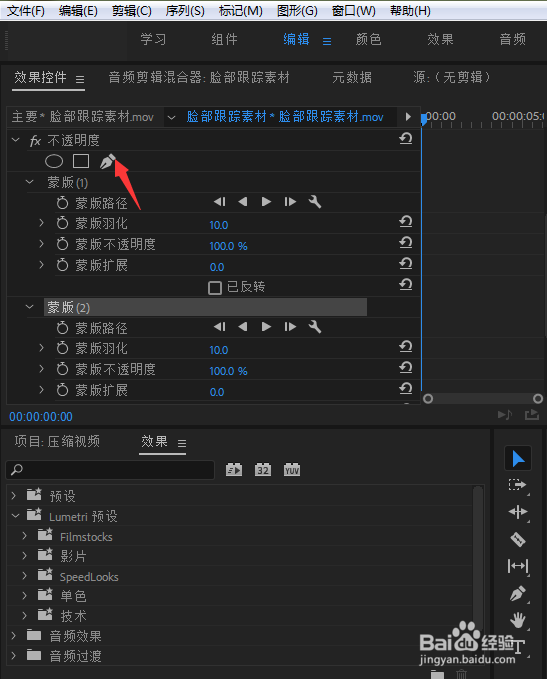
3、对画面中人物脸部进行绘制蒙版
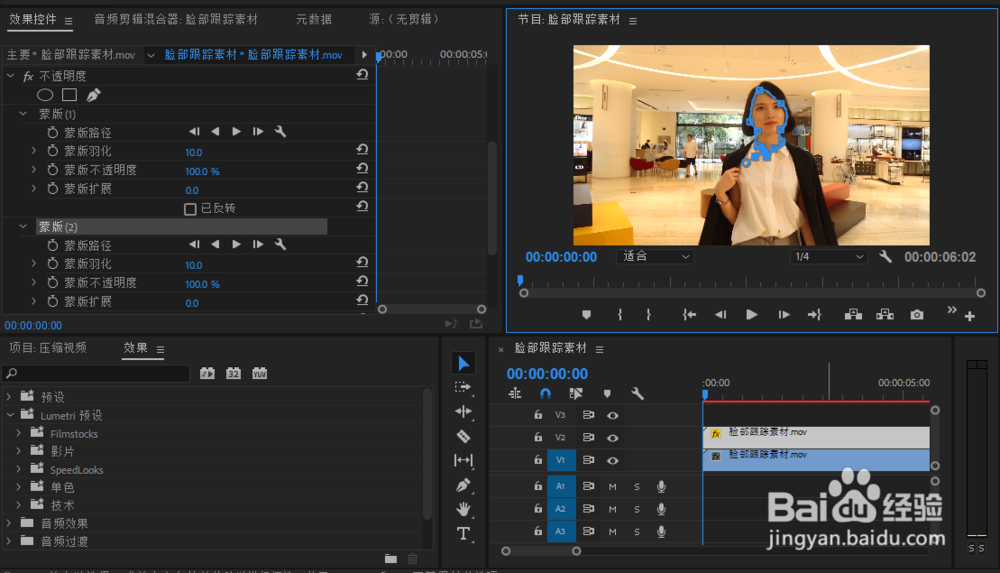
4、点击界面上方的【窗口】,选中lumetri颜色

5、在界面右侧点击打开【基本校正】
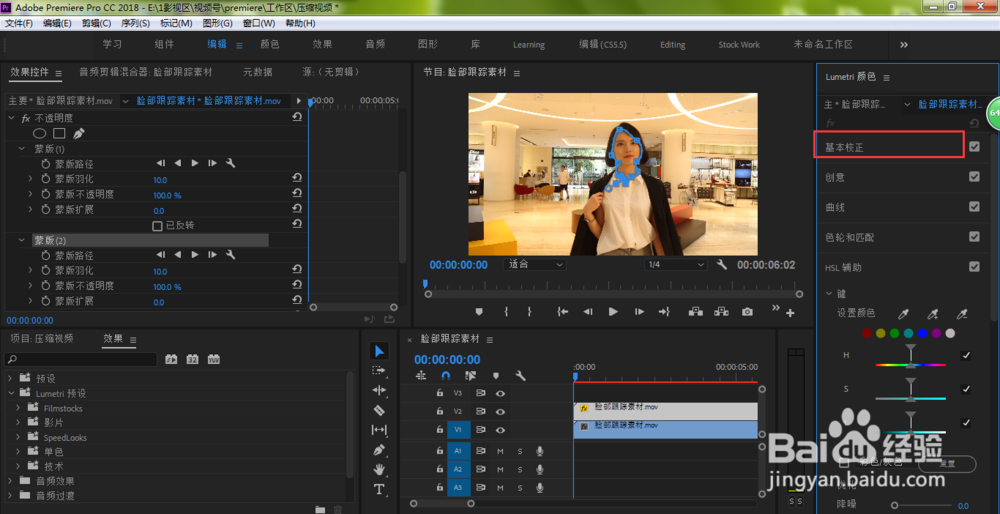
6、我们调整【曝光】参数,让人脸看起来亮一些

7、接着,点击打开【创意】

8、调整【锐化】参数,让人脸细节更清晰

9、点击打开【曲线】

10、我们将曲线稍微往上调一点,让人脸整体上变亮变白

11、回到左侧的效果控件下的不透明度效果,调整蒙版羽化、蒙版不透明度参数,让人脸过渡看起来更加自然

12、调整完毕,点击向前跟踪蒙版图标,对蒙版进行跟踪

13、正在跟踪蒙版,静静等待即可

14、如下图所示,我们就完成了蒙版的跟踪,可以敲键盘空格键进行播放预览,如果前面操作得仔细,一般到这里就可以看到人脸相比较之前的已经很白很亮了
